Alamin kung paano ihinto ang VLC mula sa awtomatikong pagbabago kapag ang isang bagong video ay nagsisimula sa paglalaro sa simple at madaling mga hakbang. Ang isa sa mga kakatwang tampok ng VLC ay awtomatikong binabago nito ang window upang tumugma sa resolusyon ng video, maliban kung ito ay nasa buong screen. Halimbawa, sabihin nating mayroon kang ilang mga video sa iyong playlist na may iba’t ibang mga resolusyon sa video. Sa tuwing nagsisimula ang isang bagong video sa paglalaro, awtomatikong binabago ng VLC ang window upang tumugma sa resolusyon ng video. Hindi mahalaga kung manu-manong binago mo ang window sa isang tukoy na laki. Sa mabilis at madaling gabay na ito, ipapakita ko sa iyo ang mga hakbang upang ihinto o maiwasan ang VLC mula sa awtomatikong pagbabago upang magkasya sa video. Magsimula tayo. VLC mula sa pagbabago ng laki ng window para sa mga bagong video, kailangan mong alisan ng tsek ang pagpipilian na”Resize Interface to Video Sukat”. Narito kung paano ito gagawin.” simple “na pagpipilian sa kaliwang sulok. Mga screenshot)
Una, dapat nating buksan ang VLC Media Player . Upang gawin iyon, buksan ang menu ng Start sa pamamagitan ng pagpindot sa”Windows Key”sa iyong keyboard. Susunod, maghanap para sa” vlc media player “sa menu ng pagsisimula at i-click ang” bukas “. Bilang kahalili, maaari mo ring pindutin ang shortcut ng keyboard na”Ctrl + P”. Dito makikita mo ang lahat ng mga pagpipilian sa pagpapasadya upang mai-configure ang VLC Media Player. Tiyakin na ang mode na” simple “ay napili sa ilalim ng seksyon na”Ipakita ang Mga Setting”sa ibabang kaliwang sulok. Susunod, uncheck Ang pagpipilian na” laki ng interface sa laki ng video “. src=”https://i0.wp.com/windowsloop.com/wp-content/uploads/2019/03/stop-vlc-from-automatically-resizing-03.png?w=1100&ssl=1″>
Sa wakas, i-restart ang VLC media player. Matapos ang pag-restart, ang media player ay hindi baguhin ang laki ng window upang magkasya sa video. Narito kung paano. Pinapayagan ka nitong ibalik ang file kung may mali. Notepad “opsyon.press” ctrl + f “upang buksan ang find.enter” qt-video-autoresize “at pindutin ang” ipasok ang “. Palitan ang”1″sa tabi nito ng” 0 “. Iyon, na-configure mo ang VLC na huwag baguhin ang laki upang magkasya sa video . Kapag binuksan nito, ipasok ang sumusunod na landas sa blangko nitong patlang at i-click ang” ok “. Ang pagkilos na ito ay bubukas ang folder ng VLC config src=”https://i0.wp.com/windowsloop.com/wp-content/uploads/2019/03/stop-vlc-from-automatically-resizing-04.png?w=1100&ssl=1″>
Sa folder na ito, hanapin ang” Ito, at piliin ang pagpipilian na” i-edit sa notepad “. src=”https://i0.wp.com/windowsloop.com/wp-content/uploads/2019/03/stop-vlc-from-automatically-resizing-05.png?w=1100&ssl=1″> Kaya, pindutin ang” ctrl + f “, i-type ang” qt-video-autoresize “sa blangko na patlang, at mag-click sa pindutan ng” Maghanap ng Susunod na “na pindutan. src=”https://i0.wp.com/windowsloop.com/wp-content/uploads/2019/03/stop-vlc-from-automatically-resizing-06.png?w=1100&ssl=1″>” qt-video-autoresize “. Pagkatapos magbago, ito ay kung paano ito dapat tumingin sa notepad. S “shortcut ng keyboard o piliin ang” file “>” i-save “upang mai-save ang mga pagbabago.
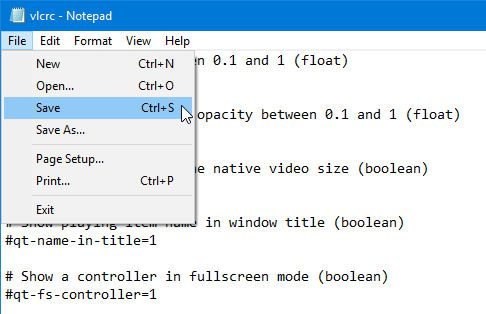 Video. Ito ay simple upang ihinto ang VLC mula sa awtomatikong pagbabago ng window upang magkasya sa video. Kung mayroon kang anumang mga katanungan o nangangailangan ng tulong, magkomento sa ibaba. Masaya akong tumulong.
Video. Ito ay simple upang ihinto ang VLC mula sa awtomatikong pagbabago ng window upang magkasya sa video. Kung mayroon kang anumang mga katanungan o nangangailangan ng tulong, magkomento sa ibaba. Masaya akong tumulong.